
ઉન્નત વપરાશકર્તાઓ "ઓવરક્લોકિંગ" શબ્દને સારી રીતે જાણીતા છે, જે માનક મોડની ઉપરના કમ્પ્યુટરના ઘટકના પ્રદર્શનમાં વધારો કરે છે. રેમ ઓવરકૉકિંગ માટેની પ્રક્રિયામાં મોડ્યુલોની ઑપરેટિંગ ફ્રીક્વન્સીની મેન્યુઅલ ઇન્સ્ટોલેશન શામેલ છે, જે આપણે આજે છીએ અને અમે વાત કરવા માંગીએ છીએ.
વિડિઓ સૂચના
એજીએમની આવર્તન પસંદ કરી રહ્યા છીએ
મેમરી આવર્તનમાં વધારો થતાં પહેલાં, અમે ઘણા મહત્વપૂર્ણ બિંદુઓ નોંધીએ છીએ.
- બધા મધરબોર્ડ્સ આવા ફંકશનને સમર્થન આપતા નથી: મોટાભાગે વારંવાર આવર્તન સેટિંગ એ ગેમર્સ અથવા કમ્પ્યુટર ઉત્સાહીઓને લક્ષ્ય રાખવામાં આવે છે. ઉપરાંત, આ પ્રકારની સેટિંગ્સ સામાન્ય રીતે લેપટોપ્સમાં ગેરહાજર હોય છે.
- રેમના પ્રકારને ઇન્સ્ટોલ કરવા માટે ખાતરી કરો, ખાસ કરીને BIOS માં, જ્યાં આવર્તન મૂલ્યને મેન્યુઅલી રજીસ્ટર કરવું શક્ય છે.
- વધેલી ફ્રીક્વન્સીઝ સામાન્ય રીતે ગરમીની ફાળવણીમાં વધારો થાય છે, તેથી તેને ગંભીર ઠંડક સ્થાપિત કરવાની સખત ભલામણ કરવામાં આવે છે.
વાસ્તવમાં, ફી પર સ્થાપિત BIOS ના પ્રકારથી મેમરી ફ્રીક્વન્સી વધારવાની પ્રક્રિયા અલગ છે.
ધ્યાન આપો! આવર્તન વધારવા માટે ફક્ત RAM ની સંપૂર્ણ ઓવરકૉકિંગ માટે પૂરતી નથી - તે સમય અને વોલ્ટેજ જેવા કેટલાક અન્ય પરિમાણોને બદલવાની જરૂર રહેશે! આ એક અલગ સામગ્રીમાં વર્ણવાયેલ છે!
વધુ વાંચો: બાયોસ દ્વારા રામ ઓવરકૉકિંગ
સૌથી સામાન્ય વિકલ્પોના ઉદાહરણોનો વિચાર કરો. અલબત્ત, સૌ પ્રથમ તમારે BIOS પર જવાની જરૂર છે - નીચે આપેલી લિંક પરના લેખમાં તમને માઇક્રોપ્રોગ્રામ ઇન્ટરફેસમાં ઇનપુટ ઇંટરફેસમાં વિગતવાર માર્ગદર્શિકા મળશે.
પાઠ: બાયોસ કેવી રીતે જવું
લખાણ ચલ
કીબોર્ડ નિયંત્રણ સાથે ક્લાસિક ટેક્સ્ટ BIOS ભૂતકાળમાં જાય છે, પરંતુ કેટલાક વપરાશકર્તાઓ માટે હજી પણ સુસંગત છે.
અમી.
- ફર્મવેર ઇન્ટરફેસ દાખલ કરો અને અદ્યતન ટૅબ પર જાઓ.
- "ડ્રામ ફ્રીક્વન્સી" વિકલ્પનો ઉપયોગ કરો - તે તીર પસંદ કરો અને Enter દબાવો.
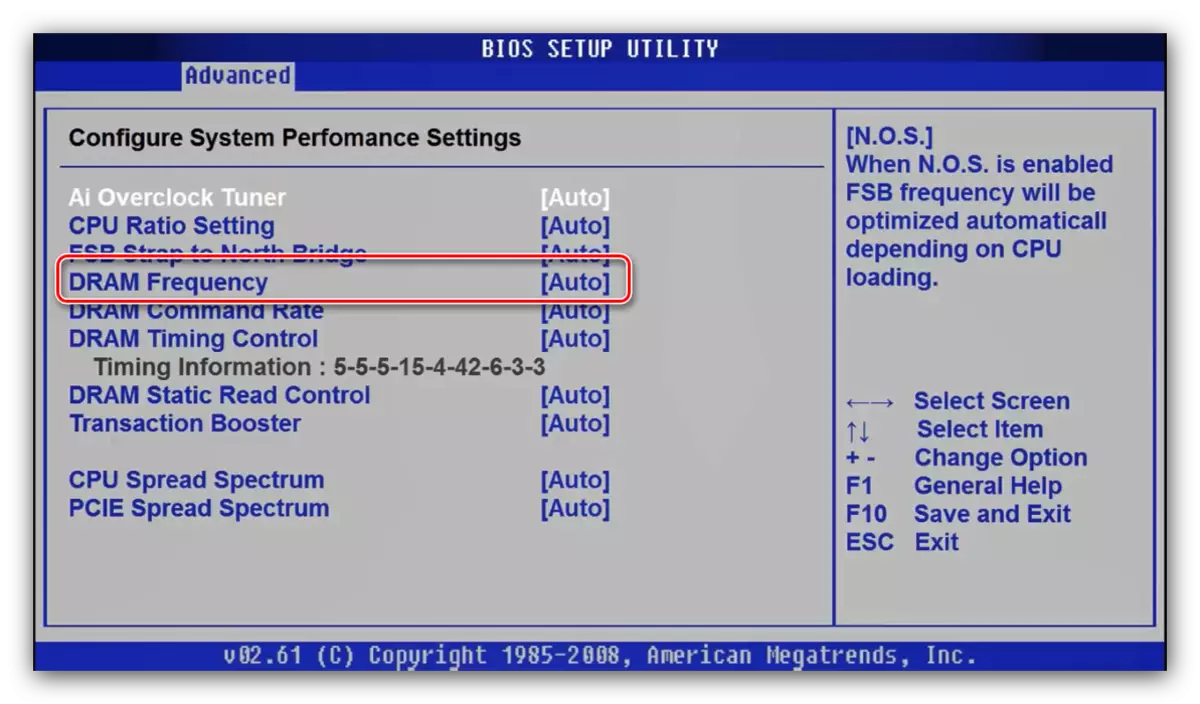
આ ઇન્ટરફેસના કેટલાક સમાધાનમાં, આ વિકલ્પ "જમ્પરફ્રી રૂપરેખાંકન" ઉપમેનુની અંદર છે.
- પૉપ-અપ મેનૂમાં યોગ્ય આવર્તન પસંદ કરો. મહેરબાની કરીને નોંધ કરો કે અનુકૂળતા માટે, એમએચઝેડમાં આંકડાકીય મૂલ્યો અને અનુરૂપ પ્રકારનાં મેમરી આપવામાં આવે છે. તીર કી વાપરો અને ફરીથી દાખલ કરો.
- પરિમાણોને સાચવવા અને પ્રક્રિયાની પુષ્ટિ કરવા માટે F10 કી દબાવો.
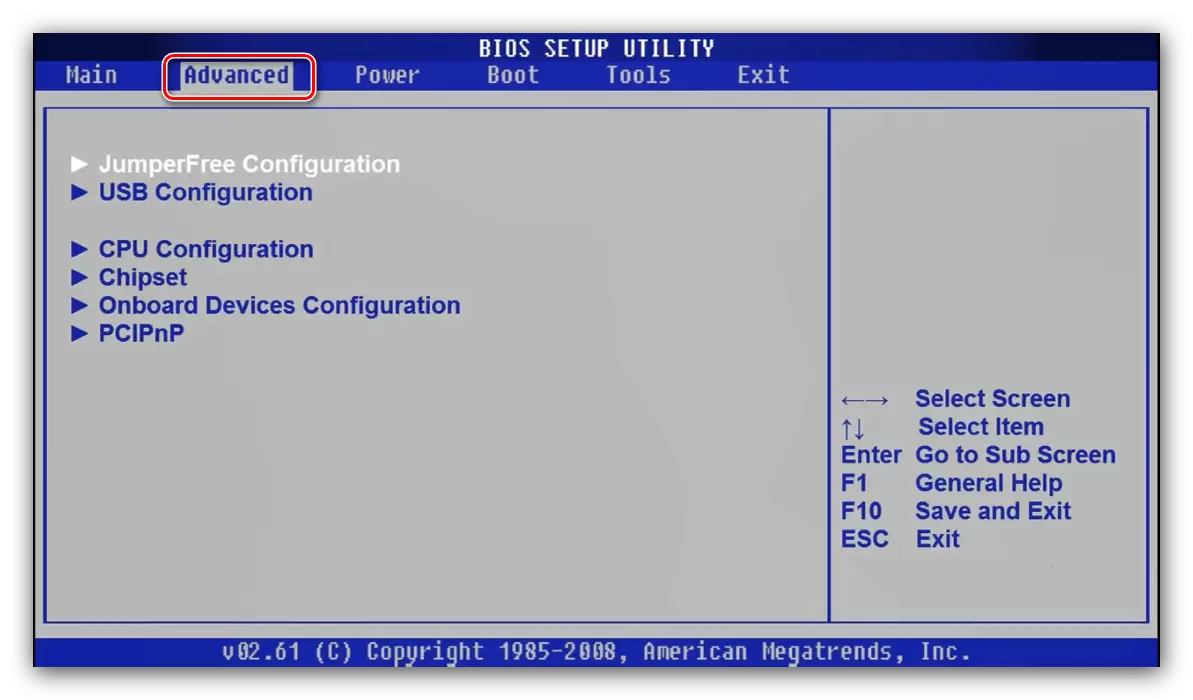

એવોર્ડ
- મુખ્ય મેનુ BIOS માં, MB બુદ્ધિશાળી Tweaker વિકલ્પ વાપરો.
- મેમરી ફ્રીક્વન્સીને ગોઠવવા માટે, તમે પહેલા "મેન્યુઅલ" પેરામીટરને "મેન્યુઅલ" પોઝિશન પર ફેરવો છો.
- આગળ, "મેમરી ઘડિયાળ" સેટિંગનો ઉપયોગ કરો. એવોર્ડ બાયોસમાં, ફ્રીક્વન્સી ફેરફાર ગુણાંક પસંદ કરીને પ્રાપ્ત થાય છે. જો તમને તેમાં નેવિગેટ કરવું મુશ્કેલ હોય, તો તમે કોઈપણ સેટ કરી શકો છો અને વિકલ્પની બાજુમાં મેગાહર્ટઝમાં મૂલ્યને ચકાસી શકો છો. પ્રમાણ ખૂબ જ સરળ છે - મલ્ટિપ્લેયર જેટલું વધારે, વધુ ઊંચી આવર્તન તે વળે છે.
- ફેરફારો કર્યા પછી, સેટિંગ્સ સાચવો. આ પાછલા સંસ્કરણમાં સમાન રીતે થાય છે: F10 દબાવો અને પરિમાણોને સાચવવાની ઇચ્છાને પુષ્ટિ કરો.

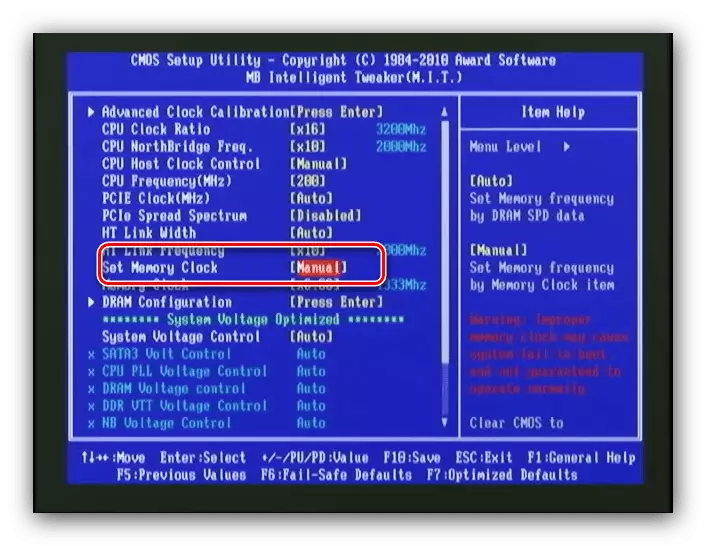

ફોનિક્સ.
- મુખ્ય મેનુમાં, "ફ્રીક્વન્સી / વોલ્ટેજ કંટ્રોલ" વિકલ્પ પસંદ કરો.
- આગળ, મેમરી સુવિધા મેનૂનો ઉપયોગ કરો.
- "મેમરી કંટ્રોલ સેટિંગ" વિકલ્પને શોધો, તમારે તેને "સક્ષમ" સ્થિતિમાં ઇન્સ્ટોલ કરવાની જરૂર છે. આગળ, મેમરી ફ્રીક્વન્સી મેનૂ ખોલો - તીર અને એન્ટર કીનો ઉપયોગ કરીને ઇચ્છિત આવર્તન સેટ કરો.
- જો જરૂરી હોય તો બાકીના પરિમાણોને સેટ કરો, પછી ફેરફારોને સાચવવા માટે F10 કીનો ઉપયોગ કરો.
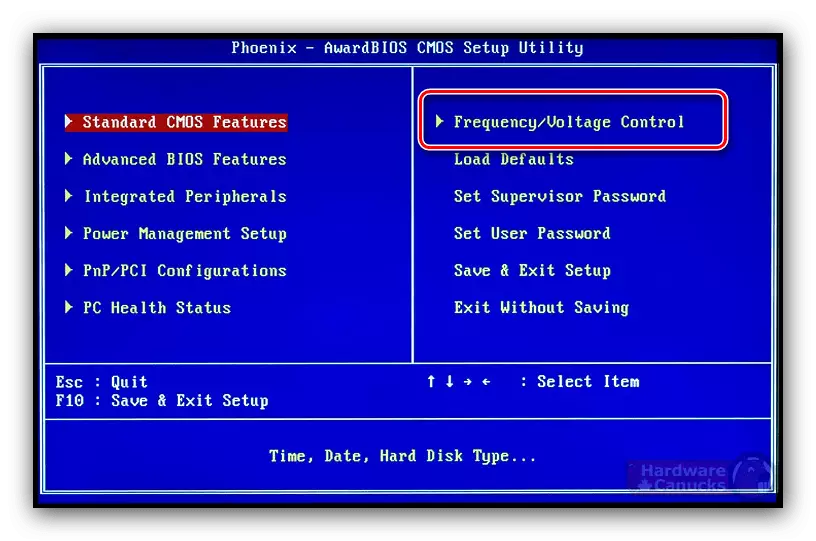
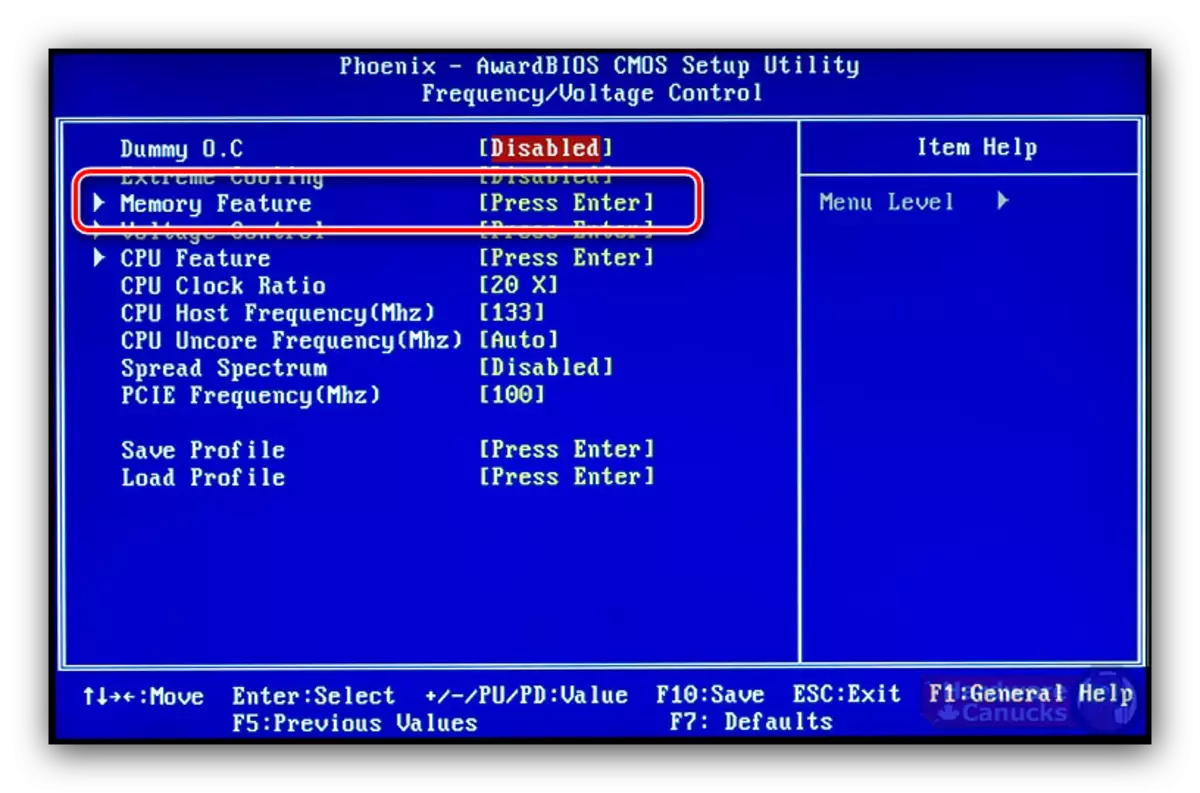
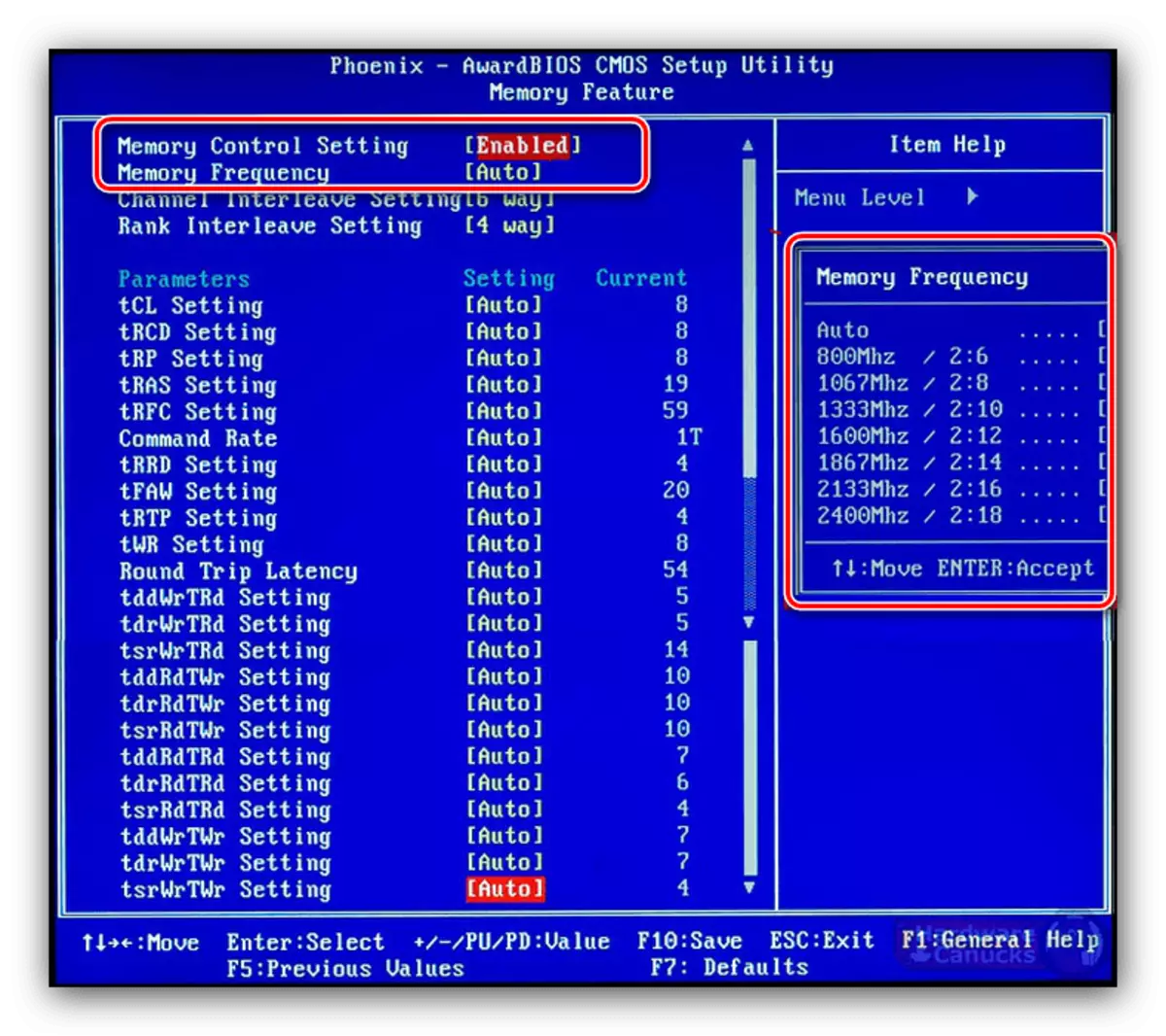
અમે તમારું ધ્યાન ખેંચીએ છીએ - કેટલાક કિસ્સાઓમાં, દરેક ધ્યાનમાં રાખેલા BIOS માંના વિકલ્પો નામ અથવા સ્થાન બદલી શકે છે - મધરબોર્ડના નિર્માતા પર આધાર રાખે છે.
ગ્રાફિક શેલ
લગભગ બધા આધુનિક અદ્યતન બોર્ડ ગ્રાફિક યુફિ ઇન્ટરફેસ સાથે આવે છે, જે શીખવા માટે વધુ અનુકૂળ છે. પરિણામે, આવા ફર્મવેર વેરિએન્ટ્સમાં રેમ ઘડિયાળની આવર્તન સેટિંગ ખૂબ સરળ છે.
ઊપડવું
- F6 કી દબાવીને અદ્યતન મોડ પર જાઓ.
- "ઓસી ટ્વિકર" ટેબ ખોલો, જ્યાં "ડ્રમ ગોઠવણી" મેનૂનો ઉપયોગ કરવો.
- "ડ્રામ ફ્રીક્વન્સી" મેનૂ પર જાઓ - RAM ના પ્રકારને અનુરૂપ ઉપલબ્ધ આવર્તનની સૂચિ સાથેની સૂચિ દેખાશે. યોગ્ય પસંદ કરો.
- જો તમે તેને જરૂરી લાગે તો પણ સમયને સમાયોજિત કરો, અને "બહાર નીકળો" ટેબ પર જાઓ. સેવ ફેરફારો અને આઇટમથી બહાર નીકળો અને ઇન્ટરફેસમાંથી આઉટપુટની પુષ્ટિ કરો.
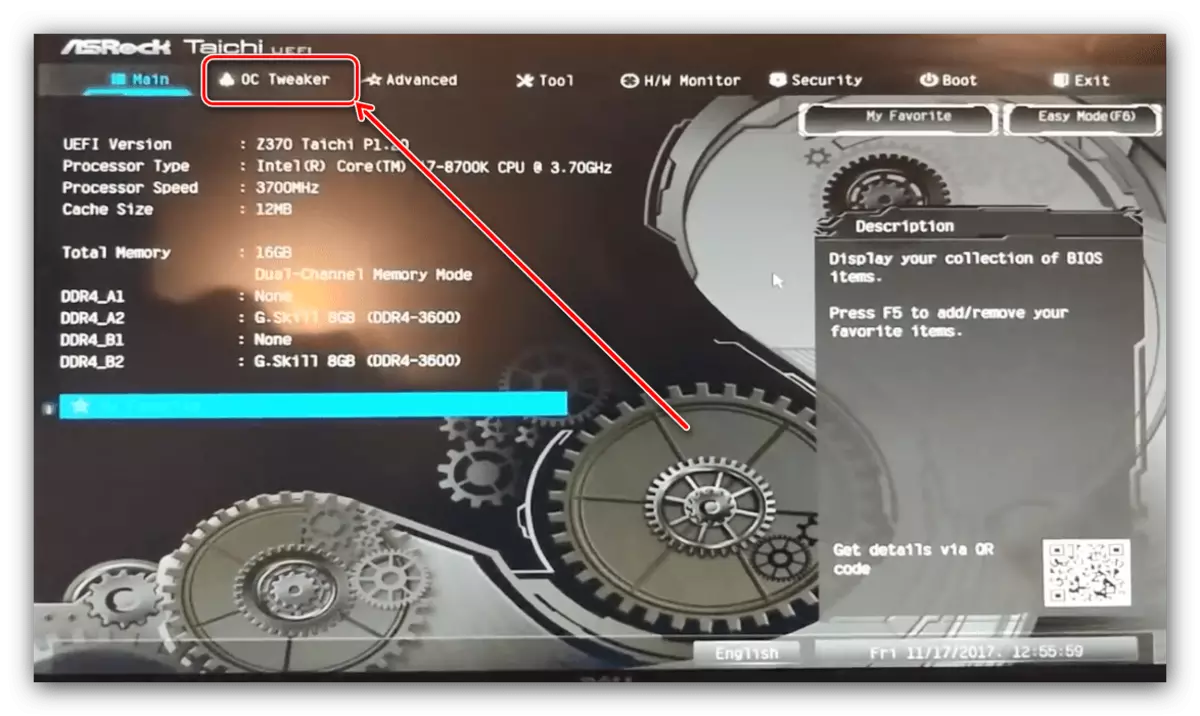
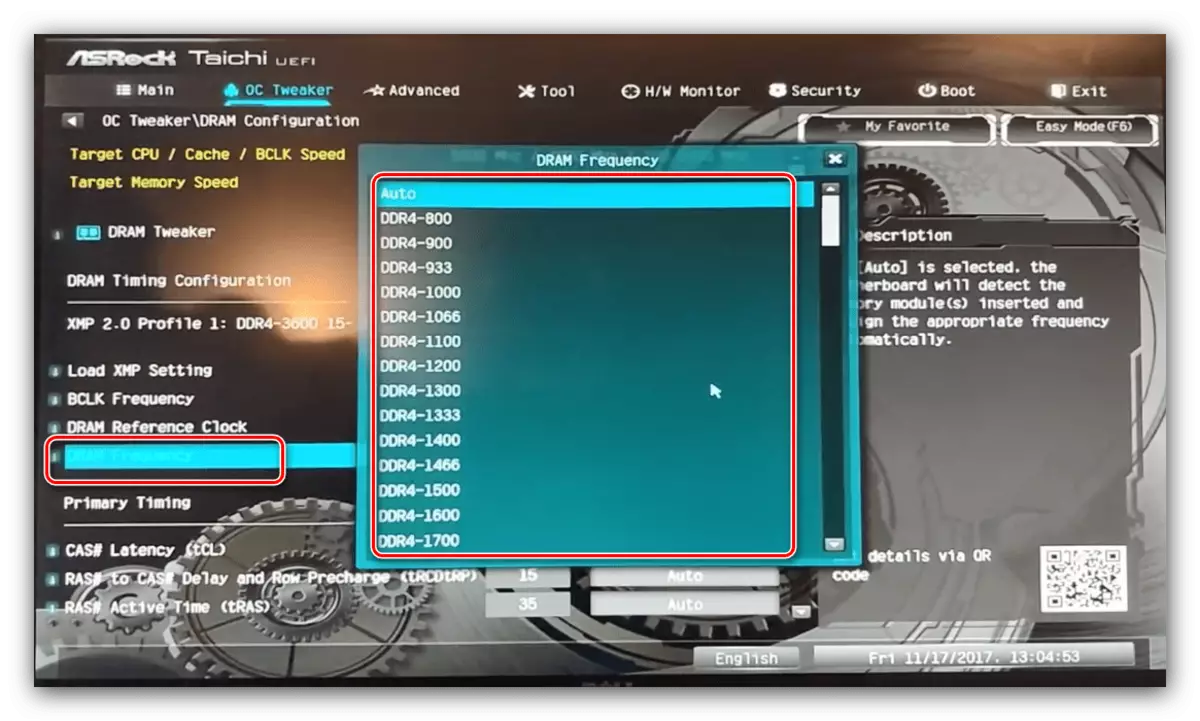
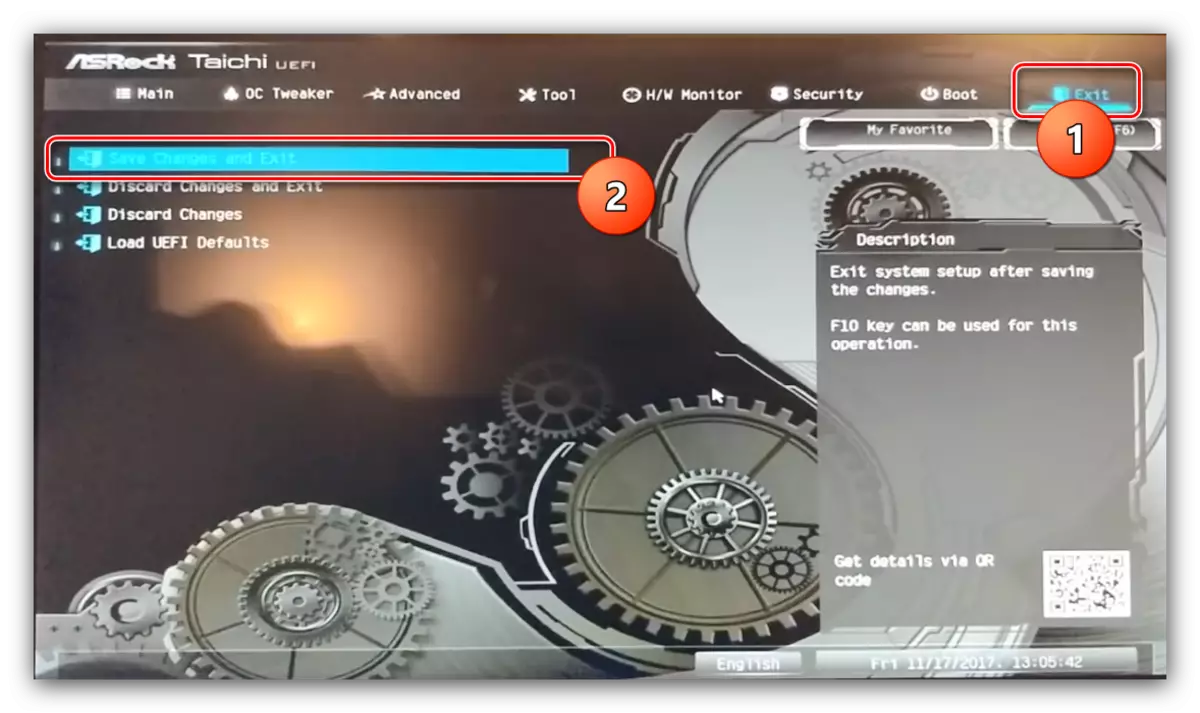
Asus
- બુટીંગ પછી, અદ્યતન મોડ પર જવા માટે F7 કી દબાવો.
- અદ્યતન મોડમાં, "એઆઈ ટ્વીકર" ટેબ પર જાઓ (કેટલાક વિકલ્પોમાં, પ્લેટફોર્મને "એક્સ્ટ્રીમ ટિવકર" કહેવામાં આવે છે). સૌ પ્રથમ, "ai ઓવરક્લોક ટ્યુનર" વિકલ્પને "d.o.c.p." પર સેટ કરો.
- આગળ, "મેમરી ફ્રીક્વન્સી" વિકલ્પનો ઉપયોગ કરો. પૉપ-અપ મેનૂ દેખાય છે જેમાં તમે તમારા પ્રકારના RAM માટે યોગ્ય મૂલ્ય પસંદ કરો છો.
- ફેરફારો લાગુ કરવા માટે "સેવ અને બહાર નીકળો" બટનનો ઉપયોગ કરો.
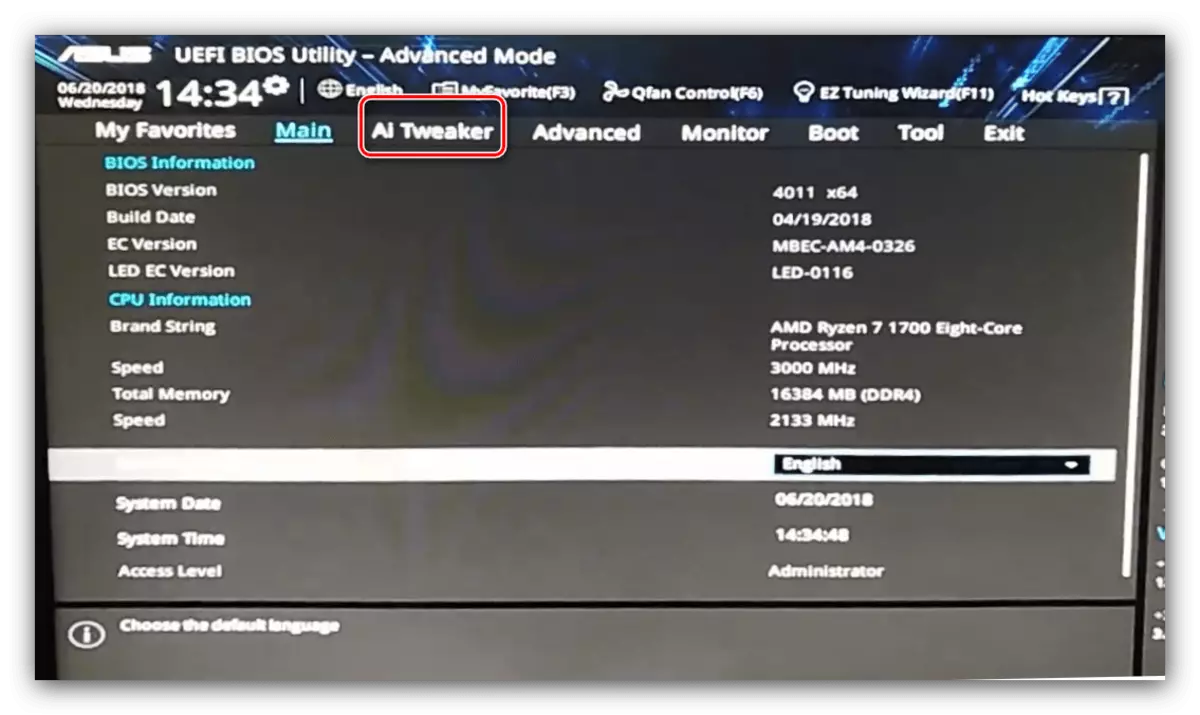
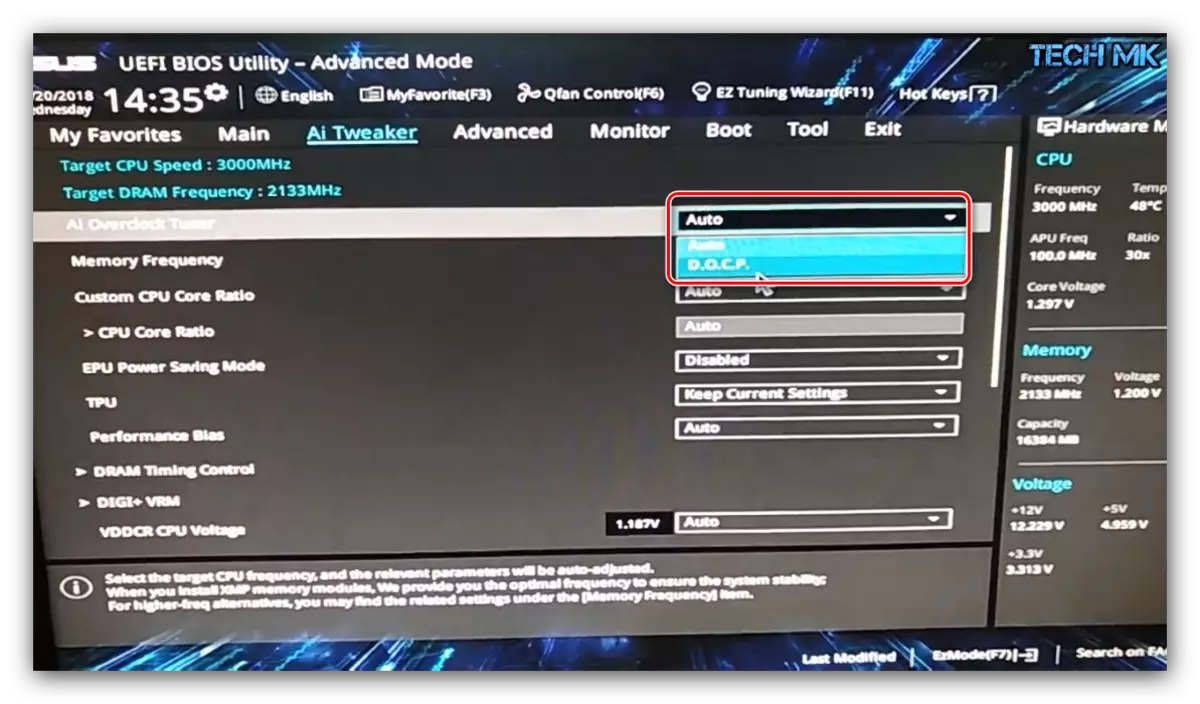
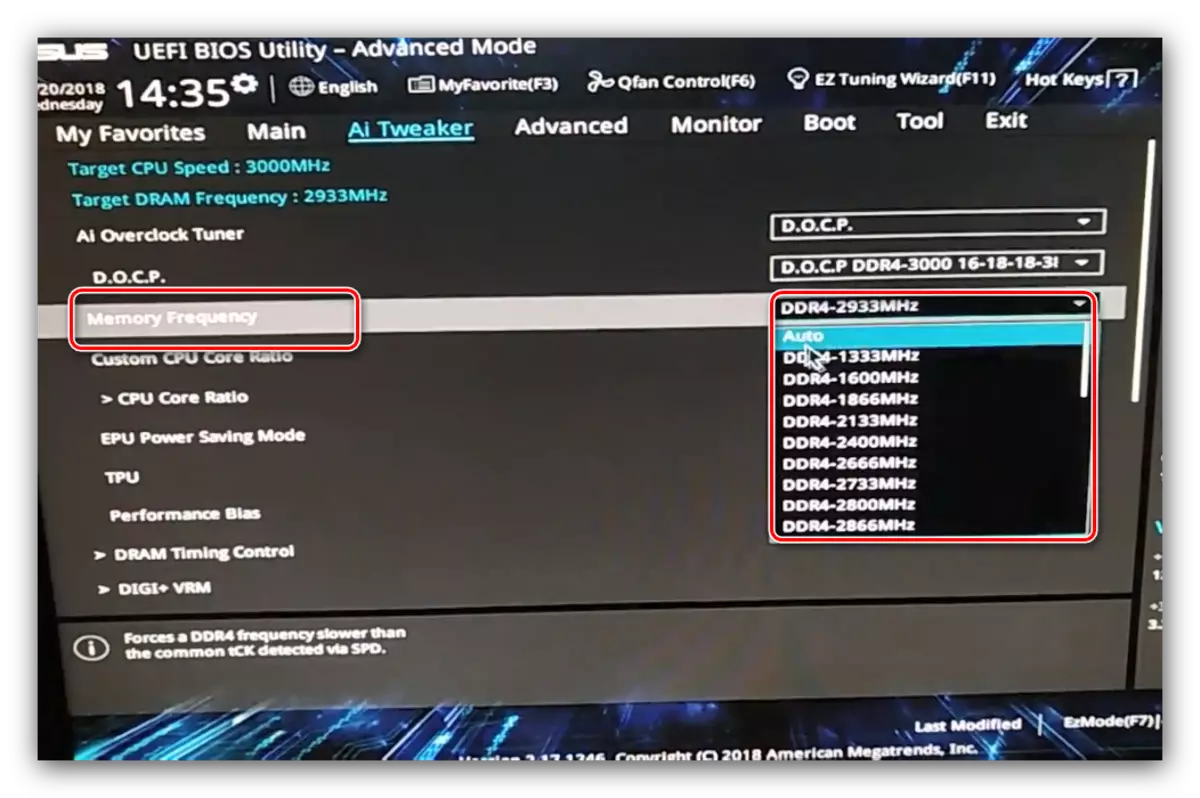
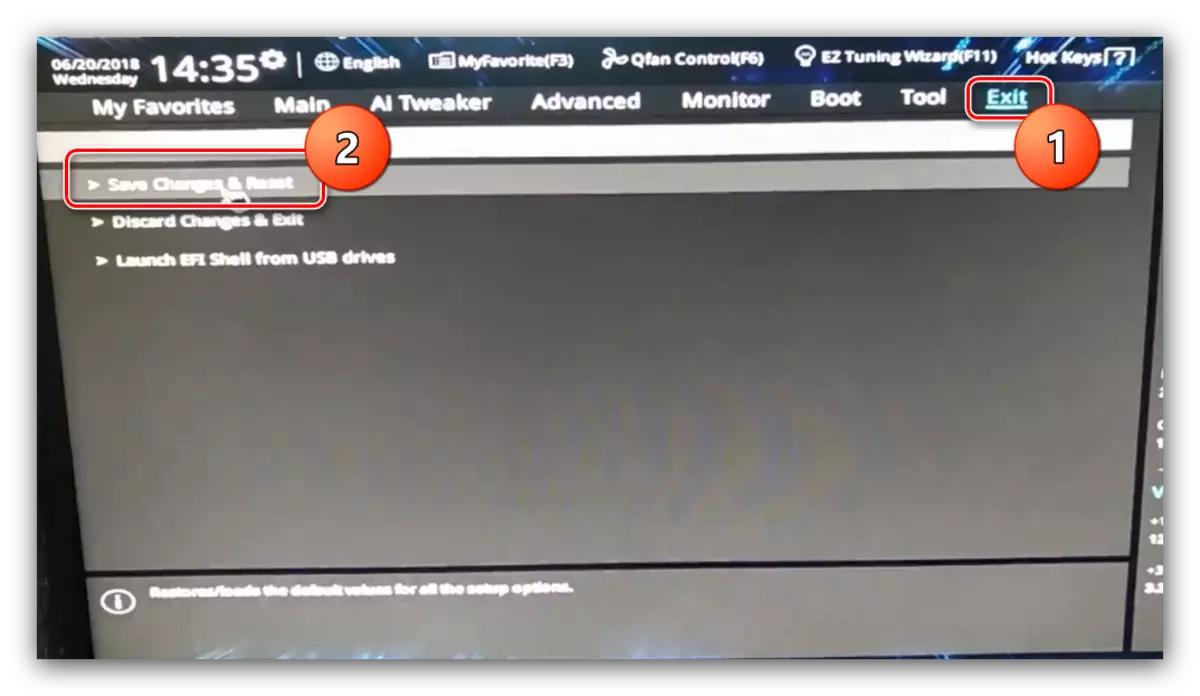
ગીગાબાઇટ.
- BIOS મુખ્ય મેનુમાં, અદ્યતન મોડ પર જવા માટે F2 કી દબાવો. "M.i.t" ટેબ ખોલો.
- અદ્યતન મેમરી સેટિંગ્સ મેનૂ ખોલો.
- વિસ્તૃત મેમરી પ્રોફાઇલમાં, નવી પ્રોફાઇલ પસંદ કરો, "પ્રોફાઇલ 1" દેખાશે.
- આગળ, સિસ્ટમ મેમરી મલ્ટિપલિયર સેટિંગનો ઉપયોગ કરો. એક વિકલ્પ પસંદ કરો જે ખાસ કરીને તમારા પ્રકારની RAM પર મેળ ખાય છે.
- બાકીના વિકલ્પો ડિફૉલ્ટ રૂપે છોડી શકાય છે, જો કે, તમે ઉપયોગમાં લેવાતા દરેક ચેનલો માટે સમયની નોંધણી કરવા માટે મેન્યુઅલી "ચેનલ મેમરી સબટિમિંગ્સ" મેનૂ ખોલી શકો છો.
- દાખલ કરેલા પરિમાણોને સાચવવા માટે F10 કીનો ઉપયોગ કરો.
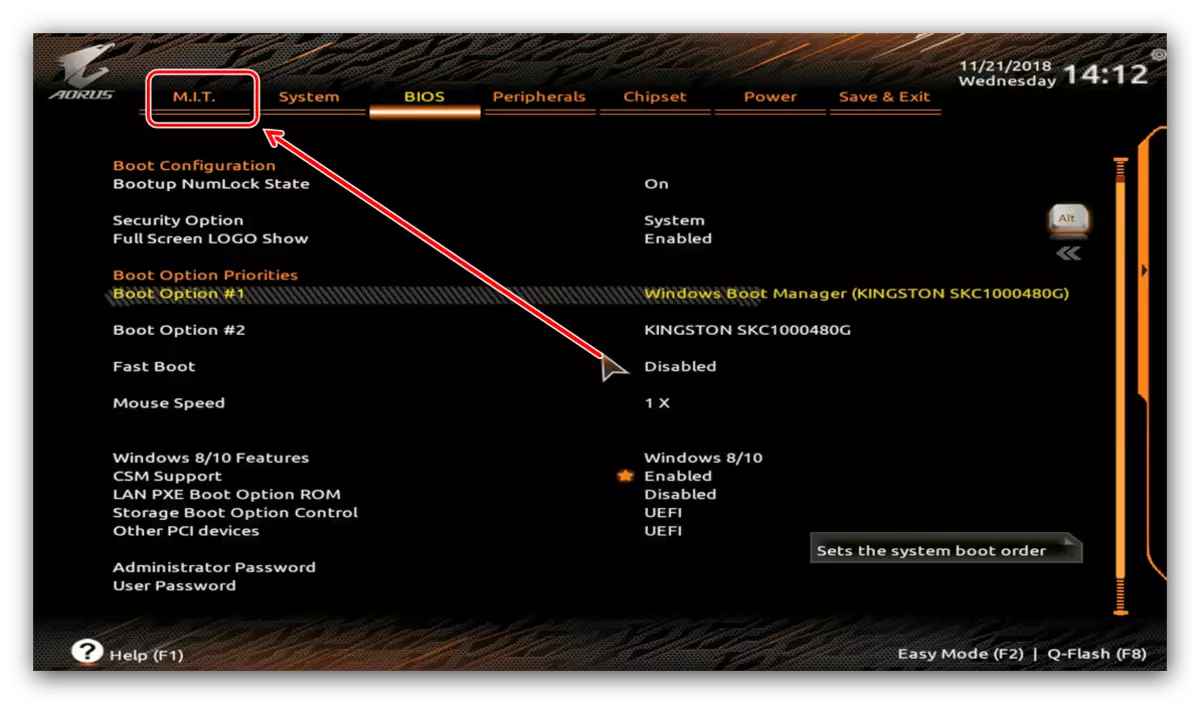
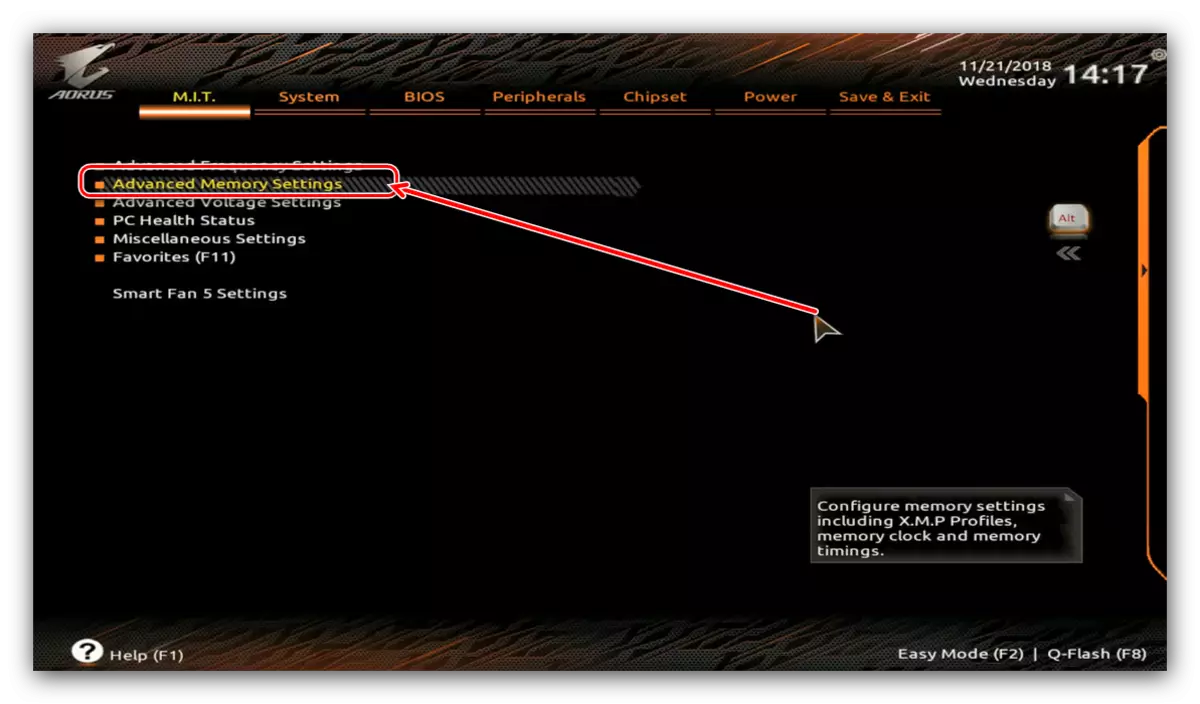

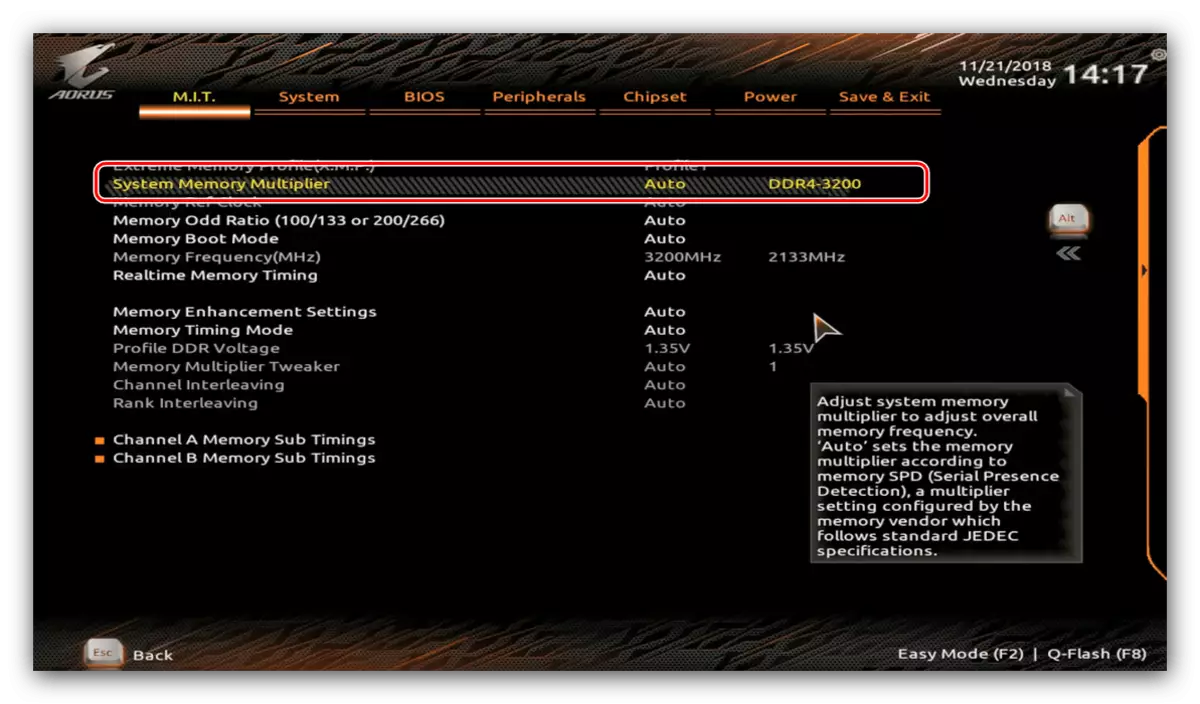

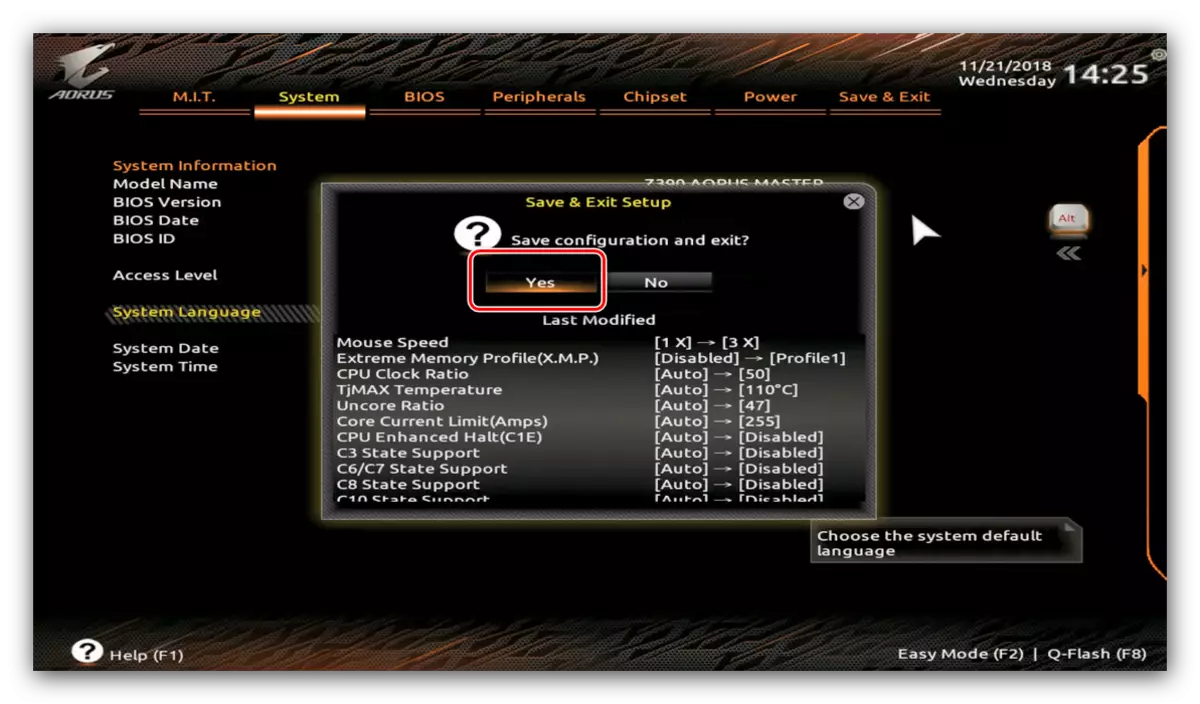
એમએસઆઈ
- અદ્યતન સેટિંગ્સ મોડ ખોલવા માટે F7 બટનનો ઉપયોગ કરો. ઓસી મેનુ વસ્તુનો ઉપયોગ કરો.

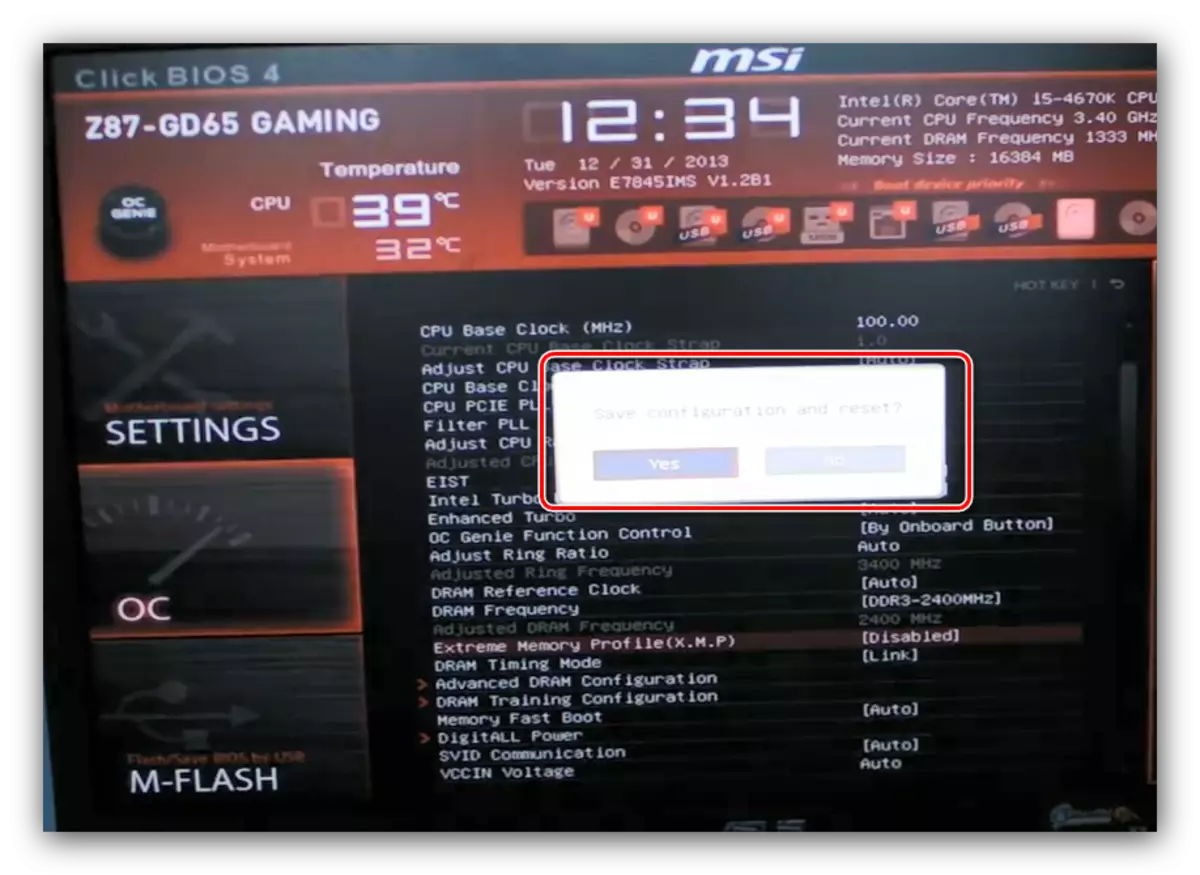
નિષ્કર્ષ
આ વિવિધ બાયોસ દ્વારા RAM ની આવર્તનને સમાયોજિત કરવા માટેની પદ્ધતિઓના વર્ણનને સમાપ્ત કરે છે. છેવટે, ફરી એકવાર અમે યાદ કરાવીએ છીએ - જ્યારે તમે જે કરો છો તે સમજો ત્યારે જ આ પરિમાણોને બદલવા માટે.
